Windows server 2008 R2远程桌面终端连接数的破解
- 格式:doc
- 大小:2.33 MB
- 文档页数:30

WindowsServer2008 - 远程桌面连接-自定义远程连接数量分为几大步:一、安装终端服务(Terminal Services) "控制面板" -"管理工具" -"服务器管理器" -"角色" -右键添加角色(选择终端服务)二、安装TS 授权管理器(TS Authorize Control Services) 类似步骤一,只不过,它是添加功能三、许可证服务器激活参照下面许可证服务器激活四、选择授权模式(每设备与每用户)参照下面两种模式的区别五、修改远程连接数量"控制面板" -"管理工具" -"终端服务(文件夹)" -"终端服务配置" -"授权诊断" -右侧显示区域中的“RDP-Tcp”选项,并用鼠标右键单击“RDP-Tcp”选项,再点选快捷菜单中的“属性”命令,进入到“RDP-Tcp”选项设置界面;点选“RDP-Tcp”选项设置界面中的“网络适配器”选项卡,在对应的选项设置页面中,将最大连接数参数修改为适当的数值,该数值通常需要根据服务器系统的硬件性能来设置,一般情况下我们可以将该数值设置为“5”以下,最后单击“确定”按钮执行设置保存操作。
或使用注册表:系统的“开始”菜单,从中点选“运行”命令,在弹出的系统运行对话框中输入字符串命令“regedit”,单击回车键后,进入系统注册表控制台窗口;展开该控制台窗口中的“HKEY_LOCAL_MACHINE\SOFTWARE\Polic ies\Microsoft\Windows NT\Terminal Services”注册表子项(如图2所示),在目标注册表子项下面创建好“MaxInstanceCount”双字节值,同时将该键值数值调整为“10”,最后单击“确定”按钮保存好上述设置操作。
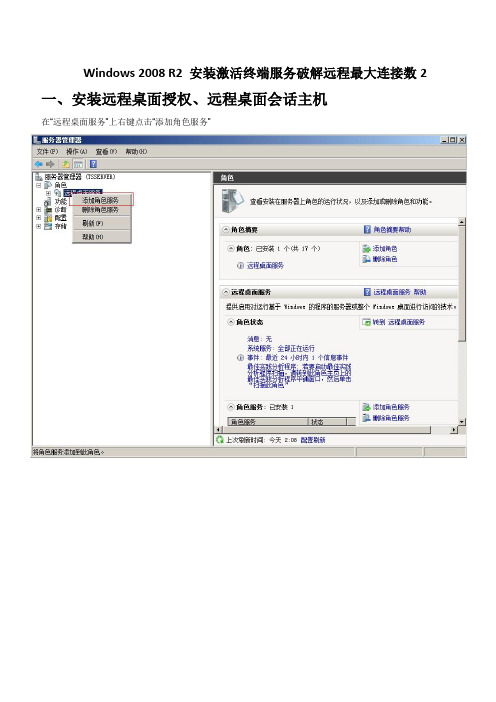
Windows 2008 R2 安装激活终端服务破解远程最大连接数2一、安装远程桌面授权、远程桌面会话主机在“远程桌面服务”上右键点击“添加角色服务”选择“远程桌面授权、远程桌面会话主机”网络级别的身份验证,根据需要选择,目前xp不支持网络级别的身份验证,需要修改注册表实现.授权模式,每设备或者每用户,根据许可证决定选择rd主机的有权限的用户,单击添加以添加,默认已经设置为administrators组选择远程连接上来后提供的桌面体验,在局域网内可以选上音视频和桌面元素,在广域网连接去掉这些会比较流畅一点.配置授权许可证的访问发现范围保持默认不用勾选开始安装二、激活授权服务器在RD授权管理器界面中,右键服务器,点击“激活服务器”连接方法选择“自动连接(推荐)”输入相关信息后完成激活注意:服务器必须能连上网激活完成四、安装许可证在已经激活的服务器上右键点击“安装许可证”打开向导后,点击“下一步”“许可证计划”选择“其他协议”输入协议号码备用的协议号码6565792 4954438 6879321 选择“产品版本”“许可证类型”,输入“数量”点击“完成”授权就完成了,可以看到许可证数是9999三、指定授权服务器安装完授权服务器后,要指定授权服务器在“RD会话主机配置”右侧打开“远程桌面授权服务器”属性点击授权选项卡,添加授权服务器,这里就是本机展开“RD会话主机配置”“授权诊断”,选择许可证服务器,点击最右侧“启动RD授权管理器”四、修改用户会话数限制点击服务器管理器,选择RD会话主机配置,默认情况下”限制每个用户使用一个会话”是启用的,在这里我们可以选择否(选择否,则一个用户可以同时在多台终端里面远程连接服务器)五、查看并确认远程连接数无限制管理工具——远程桌面服务——远程桌面会话主机配置右键属性——网络适配器——查看是否是无限制的连接数。

终端服务授权激活解决连接数限制1. 背景介绍终端服务是一种允许多个用户通过网络访问和使用远程计算机的技术。
在某些情况下,管理者可能会面临终端服务连接数限制的问题,这会导致用户无法连接到远程计算机,从而影响到工作进展。
本文将介绍如何通过授权激活来解决终端服务的连接数限制问题。
2. 终端服务连接数限制的原因默认情况下,Windows操作系统上的终端服务连接数是有限的。
这是为了确保系统性能和安全性而设定的一个限制。
当达到最大连接数时,新的连接请求将被拒绝,导致用户无法远程访问计算机。
3. 授权激活终端服务为了解决连接数限制的问题,我们需要进行终端服务的授权激活。
授权激活将会增加系统的连接数限制,使更多的用户能够同时访问计算机。
3.1 确定当前终端服务版本在进行授权激活之前,我们需要确定当前的终端服务版本。
不同版本的终端服务具有不同的连接数限制。
我们可以通过以下步骤来确认终端服务的版本:1.打开“运行”对话框,按下Win + R快捷键。
2.在对话框中输入winver并按下回车键。
3.弹出的窗口中将显示当前操作系统的版本信息。
3.2 获取授权激活密钥在确认了终端服务的版本之后,我们需要获取相应的授权激活密钥。
授权激活密钥是一串特定的字符,用于激活终端服务并增加连接数限制。
可以通过以下途径获取授权激活密钥:•官方渠道:如果你的操作系统是通过正规渠道获得的,你可以联系微软官方获取授权激活密钥。
•第三方供应商:也可以选择从第三方供应商购买授权激活密钥。
确保选择可信赖的供应商,并注意保护个人信息的安全。
3.3 使用授权激活密钥激活终端服务在获取到授权激活密钥后,我们可以通过以下步骤来激活终端服务:1.打开“运行”对话框,按下Win + R快捷键。
2.在对话框中输入cmd并按下回车键,打开命令行窗口。
3.在命令行窗口中,输入以下命令:slmgr /ipk <激活密钥>,将<激活密钥>替换为你获取到的授权激活密钥,并按下回车键。

远程桌面超出了最大连接数的解决方法mstsc /console /v:192.168.0.1:3389一台远程服务器,PCanywhere显示连接忙,无法连接。
使用远程连接显示“超过了最大允许连接数”,第一个问题可以过去操作一下服务器,但是也必须把第二个问题解决,搜索了一下,摘抄一些有用的东西。
使用远程桌面的朋友可能经常会遇到“超出最大允许连接数”的问题,这是因为remote desktop for administrator缺省设置是2个连接,而且如果远程登录后不注销而直接关闭远程桌面,实际上session还留在服务器端,所以再次连接就很容易出现上面的提示。
解决办法一是用注销来关闭远程桌面,二是限制已经断开连接的session存在的时间,三是增加连接数。
先说增加连接数,目前的两种方法,我明天去测试一下:(1)开始- 运行- gpedit.msc- 管理模板- Windows组件- 终端服务- 限制连接数量- 启用TS允许的最大连接数(可修改,不过好像并没有解决我的问题,远程连接服务器还是提示超过了最大允许连接数)(2)开始- 运行- gpedit.msc- 管理模板- Windows组件- 终端服务- 限制连接数量- 选择“已禁用”,打开终端服务器配置-网卡-把那个允许最大连接数值改的大一些(经过我的测试,此种方法不可用,因为允许最大连接数不可修改,默认为2)。
第二个答案:这是因为windows2003仅支持2个终端用户的登陆。
当这种情况出现后,多数人选择的是给机房打电话进行重启服务器。
可是带来的损失也是显而易见的。
那么我们有什么办法来解决呢?方法当然是有的。
我们只需要在一台2003的机器上运行“tsmmc.msc”就可以打开远程桌面连接,在这里我们添加一个新的连接,输入对方的IP地址帐号和密码后就可以成功登陆到对方的桌面中,这时可以再踢下一个用户。
就可以解决终端连接数超过最大的问题。
第三个答案:1、修改终端服务配置开始 -〉控制面板 -〉管理工具 -〉终端服务配置左边选择“连接”后双击右边的RDP-Tcp,打开属性设置对话框选择“会话”标签,选中第一个“替代用户设置”,修改“结束已断开的会话”的时间,此处我修改为“10分钟”,这样当断开连接10分钟内没有再次连接的话,系统就会自动结束这个会话2、修改组策略这个级别要高于终端服务配置,在这个里面修改后,上面的终端服务配置那几个修改内容就会变灰,无法修改了。

win2008server-r2远程桌面连接数量限制的修改因为各种原因,用户端需要远程到服务器,但大家都知道微软默认只有2个,但有时有更多的员工需要远程桌面到服务器,所以没有办法达到要求。
在网上找了很久也没有找到合适的文章,要不就这里说一点,那里说一点,没有一个全的,还有很多是不怎么正确的。
一般为:1.windows server 2008远程桌面多用户问题2.windows server 2008远程桌面授权问题3.windows server 2008远程桌面普通USER登录问题等等,关于windows server 2008远程桌面问题很多、很多,那么下面为大家做一个相对比较全的教程吧。
1.开启远程功能,并选择要远程服务器的用户2.添加相关的用户,这里就不多做解释啦3.用远程用户组Remote Desktop Users里的用户登录服务器4.虽说是Remote Desktop Users组的用户,但默认服务器是不能登录的5.首先我们确定一下,IT02是不是Remote Desktop Users组的用户6.记住,这里是选择是域安全策略,不是域控制安全策略(在网上就出现很多类拟的问题)7.选择“允许在本地登录”,并添加Remote Desktop Users组。
如果这里只添加这一个组,就没办法应用出来啦。
注意这里一定要加上domain admins 和administrators 才可以应用,确定出来。
8.选择“通过终端服务允许登录”,并添加Remote Desktop Users组。
如果这里只添加这一个组,就没办法应用出来啦。
注意这里一定要加上domain admins 和administrators 才可以应用,确定出来。
9.以下是修改完成的状态,是定义好的10.这时我们再用IT02登录试一下11.发现已登录的用户过多,这说的就是默认只有2个授权的问题12.我们进“终端服务配置”看一下,默认只有2个授权是不能修改的13.默认2个授权,如果使用同一用户,那么只能有工作一个,前面一个用户会被提出来,去掉如图中的勾,就可以一个用户同时登录14.为了解决以上问题,所以我们终端服务15.勾选"终端服务",选择下一步16.选择“终端服务”和“TS授权”,点下一步17.选择“终端服务”会有一个提示,但如果想普通user也能远程服务器,那么就要安装此服务才行18.选择“不需要进行网络认证”,点下一步19.授权模式,可以选择每用户也可以选择每设备,但有一点,在后面注册的时候要选择和现在一至才行20.选择可以远程桌面的用户或组21.一般情况会选择“此域”22.进行安装,安装完成后必需要重启服务器23.没有授权前,TS授权管理器是不生效的,也是暂时没有用的24.现在来激活“TS授权管理器”,当然我这里所讲的激活都是不用钱的,哈哈!25.我们选择以“WEB浏览器”来激活26.这会要去一台可以上网的电脑上进行注册,需要记个产品ID号,后面用得着的。

Windows server 2008 R2远程桌面终端连接数的破解日常工作中,经常需要远程连接到服务器上,然而在公司里,老总、同事都需要连接到服务器上,而默认的服务器系统同时连接的最大连接数只有2个。
这样一来,问题就来了,常常遇到“终端服务器超出最大连接数”,导致无法正常登陆服务器。
那么如何才能解决这一问题呢?在此,小编为你一一道来。
一、远程桌面的开启windows server 2008 R2系统装好后,系统默认是没有开启远程桌面的,因此,我们需要首先开启远程桌面:右键计算机属性——远程设置——出现系统属性对话框——选择“远程”选项卡,按如下图操作:此时,点了应用之后,默认只有administrator 具有远程桌面的权限,其他任何用户都没有权限远程桌面连接服务器。
因此,我们还得将需要进行远程桌面连接的其他用户也添加进来,赋予他们权限。
二、远程桌面连接开始运行mstsc命令,出现远程桌面连接的界面,输入远程桌面的IP地址,然后进行连接:我们分别以三个不同的用户远程桌面连接:以管理员administrator身份远程桌面连接:以普通用户qwe身份远程桌面连接:当我们以第三个用户远程桌面连接时,就不让我们连接了,需要注销前面登录的一个用户,才能让第三个用户登录进来。
那么如何才能解决这一问题,让更多用户能同时登录进来呢?三、安装远程桌面授权角色打开服务器管理器,选择“角色”——点击“添加角色”之后会出现添加角色向导添加“远程桌面服务”在角色服务里,选择“远程桌面授权”,其它的可以根据其他工作需要,选择是否添加:以后的操作都选择默认好了。
此时,“远程桌面授权”角色就已经安装好了。
四、上网注册得到许可证密钥打开“管理工具”——远程桌面服务——远程桌面授权管理器:出现RD授权管理器,选择未激活的服务器名称,选择“属性”出现属性对话框,记下对话框中出现的产品ID:00486-001-0712747-84454,我们要用这20位的ID号到网上注册。
Windows 2008 Server终端服务器安装激活方法安装终端服务器:
1、
选择“角色”右键添加角色
添加允许使用该服务的用户组
重启完成。
Windows 2008 Server终端服务器激活方法
一、进入管理工具栏目,打开“终端服务”文件,双击“TS授权管理器”,如下图
二、进入TS授权管理器界面,点击显示的当前服务器,右键->激活服务器,进入激活向导
三、进入激活向导,点下一步
四、连接方法,选择“自动连接”,点击下一步
五、输入地区、公司等信息,点击下一步
六、输入法省市相关信息,点击下一步
七、完成服务器激活向导,点下一步
八、进入许可证安装向导,点击下一步
九、选择许可证计划为“企业协议”,也可为“开放协议”,点击下一步
十、输入对应协议的协议号码,点击下一步
备用的协议号码6565792 4954438 6879321
十一、选择协议对应的产品版本,当前服务器系统是什么系统就选择什么系统,数量框输入输入一个概数,如100,点击下一步
十二、许可证安装成功。
Windowos Server 2008 R2 远程桌面终端授权
2017 年12月13日
监制:韩政
一、终端服务安装部分
注:安装终端服务时服务器会重启点击服务器管理->添加角色
选择远程桌面服务,点击下一步
选择远程桌面会话主机和远程桌面授权,点击下一步
选择不需要使用网络级别身份验证,点击下一步
指定授权方式为每用户,点击下一步
到此步骤会提示重启
二、终端服务授权部分
注:此部分需要全程联网
在开始菜单里找到管理工具->远程桌面服务->远程桌面授权管理器
选中后单击右键选择激活服务器
连接方法选择自动连接,点击下一步
信息随便填下
选择使用企业协议
输入协议号:6565792
选择版本和许可证类型已经授权用户数,这里许可证类型要填每用户服务器版本也要一致。
1、找到一台能连上网络的windows2003的机器2、开始–运行–输入“tsmmc.msc”,跳出一个远程桌面控制台3、右键点击左边的“远程桌面”,选择“新建远程桌面”,按照要求填写要连接的虚拟主机的ip、用户名、密码、域名,然后点击“确定”4、点击新建好的远程桌面,就可以登陆到远程虚拟主机了扫尾工作:1、登陆到远程虚拟主机后,打开“任务管理器”,选择“用户”,踢掉那2个留在系统中的用户2、开始-运行-gpedit.msc-计算机配置-管理模板-windows组件-终端服务-会话,右边窗口选择“为断开的会话设置时间限制”-选择已启用,设置一个时间win2K/win2003终端服务器超出最大允许连接数的问题今天管理一台服务器,远程连接时帐号密码都输入完后,点连接后弹出一个“终端服务器超出最大允许连接”。
上网查了一下归结一下出现这种情况的原因和解决办法。
原因:用远程桌面链接登录到终端服务器时经常会遇到“终端服务器超出最大允许链接数”诸如此类错误导致无法正常登录终端服务器,引起该问题的原因在于终端服务的缺省链接数为2个链接,并且当登录远程桌面后如果不是采用注销方式退出,而是直接关闭远程桌面窗口,那么实际上会话并没有释放掉,而是继续保留在服务器端,这样就会占用总的链接数,当这个数量达到最大允许值时就会出现上面的提示。
如何避免?一、用注销来退出远程桌面而不是直接关闭窗口二、限制已断开链接的会话存在时间1、从终端服务配置中修改运行-Tscc.msc(终端服务配置)-连接-双击RDP-Tcp或右击-属性-会话-选中第一个的替代用户设置(O)-结束已断开的会话[将默认值“从不”改为一个适当的时间,比如30分钟]2、从组策略修改开始-运行-gpedit.msc-计算机配置-管理模板-windows组件-终端服务-会话右边窗口选择为断开的会话设置时间限制-选择已启用,选择一个时间三、增加最多链接数1、从终端服务配置中修改:运行-Tscc.msc(终端服务配置)-连接-双击RDP-Tcp或右击-属性,选择“网卡”选项卡-修改“最大连接数”改成你所需的值,当然这个值不也能太大,否则会占用较多的系统资源。
Windows server 2008 R2远程桌面终端连接数的破
解
日常工作中,经常需要远程连接到服务器上,然而在公司里,老总、同事都需要连接到服务器上,而默认的服务器系统同时连接的最大连接数只有2个。
这样一来,问题就来了,常常遇到“终端服务器超出最大连接数”,导致无法正常登陆服务器。
那么如何才能解决这一问题呢?在此,小编为你一一道来。
一、远程桌面的开启
windows server 2008 R2系统装好后,系统默认是没有开启远程桌面的,因此,我们需要首先开启远程桌面:右键计算机属性——远程设置——出现系统属性对话框——选择“远程”选项卡,按如下图操作:
此时,点了应用之后,默认只有administrator 具有远程桌面的权限,其他任何用户都没有权限远程桌面连接服务器。
因此,我们还得将需要进行远程桌面连接的其他用户也添加进来,赋予他们权限。
二、远程桌面连接
开始运行mstsc命令,出现远程桌面连接的界面,输入远程桌面的IP地址,然后进行连接:
我们分别以三个不同的用户远程桌面连接:以管理员administrator身份远程桌面连接:
以普通用户qwe身份远程桌面连接:
当我们以第三个用户远程桌面连接时,就不让我们连接了,需要注销前面登录的一个用户,才能让第三个用户登录进来。
那么如何才能解决这一问题,让更多用户能同时登录进来呢?
三、安装远程桌面授权角色
打开服务器管理器,选择“角色”——点击“添加角色”
之后会出现添加角色向导
添加“远程桌面服务”
在角色服务里,选择“远程桌面授权”,其它的可以根据其他工作需要,选择是否添加:
以后的操作都选择默认好了。
此时,“远程桌面授权”角色就已经安装好了。
四、上网注册得到许可证密钥打开“管理工具”——远程桌面服务——远程桌面授权管理器:
出现RD授权管理器,选择未激活的服务器名称,选择“属性”
出现属性对话框,记下对话框中出现的产品ID:00486-001-0712747-84454,我们要用这20位的ID号到网上注册。
打开Internet Explorer浏览器,在地址栏中输入https://(注意是"https"而不是"http",这里千万不要少了那个"s")这个地址,此时是英文界面。
在左上角的下拉框中选中"Chinese(Simplified)"(简体中文)项,再按"GO"图标。
现在便是中文网页了。
选中“启用许可证服务器”项。
单击“下一步”按钮。
在随后要求提供的信息界面中,“产品ID”处输入刚才抄下的那个20位数字,再填入自己的其他基本资料,然后再选“下一步”继续。
此时系统会显示你方才输入的个人信息,确信无误之后再“下一步”。
你便可以得到“已成功处理您的许可证服务器激活请求。
你的许可证ID是” Y8GPG - CXXK9 - 6W9QC - XK3FK - H4F6V - 7CTF6 - D4WKY ”,又是一个需要抄下的分为七段的35位数,里面包含有数字也有大写的英文字母;并且还会问你“ 希望此时安装许可证令牌吗?”,你当然应该回答“是”。
选择Enterprisc agreement,确定您的信息后,便可继续“下一步”。
在接下来的界面中,“产品类型”一项应为“windows server 2008 R2 RDS每用户CAL或windows server 2008 TS 每用户CAL”,“数量”为你欲连接的最大用户数(比如为“50”),在“协议号码”中输入你从微软获得的七位数协议号”6565792”(协议号是一样的,不管是不是同一台服务器上),再“下一步”。
确定您的信息后,便可继续“下一步”。
用笔抄下许可证密钥包ID为: Q8Q9M - DBH22 - HHDJQ - B6K7M - 4MTCF - WBFHC - 8PDR8
到此,你收获包括两个东东:一个是刚才已经得到的那个35位数的“许可证服务器ID”,一个是现在才取得的另一个七段共35位数的“许可证密钥包ID”。
点结束,关闭浏览器。
五、激活终端服务
打开“管理工具”——远程桌面服务——远程桌面授权管理器,完成最后的激活操作
选择服务器,右键选择“激活服务器”
出现激活向导,点击“下一步”
选择连接方法为“web浏览器”,下一步
输入许可证服务器ID:Y8GPG - CXXK9 - 6W9QC - XK3FK - H4F6V - 7CTF6 - D4WKY,下一步,完成后就激活了终端服务器。
在“正在完成服务器激活向导”页勾选“立即启动许可证安装向导”,下一步,出现许可证安装的向导:
输入许可证密钥包ID为:Q8Q9M - DBH22 - HHDJQ - B6K7M - 4MTCF - WBFHC - 8PDR8,”下一步”,
点击”完成”,完成终端服务的激活。
点击服务器管理器,选择RD会话主机配置,默认情况下”限制每个用户使用一个会话” 是启用的,在这里我们可以选择否(选择否,则一个用户可以同时在多台终端里面远程连接服务器)
六、远程桌面多用户连接数测试。